Hôm trước bên tinhte share file cài đặt Windows 10 20H2, trong bài mình thấy mod ghi đã fix triệt để lỗi Wifi báo No Internet không như bản Windows 10 2004, mình hí hửng cài. Cơ mà đời không như mơ, sau khi cài xong driver Wifi thì lỗi vẫn bị, mình chày cối chuyển DNS Google sang 8.8.8.8, 8.8.4.4 nhưng không ổn định (lúc được lúc không), cay nhất đang vô Liên Minh hay Bitvishe SSH Client bị disconnect phải restart vô lại.
Vấn đề này đã được share rất nhiều trên mạng, mình cũng thấy rất nhiều hướng dẫn về bản chất đều là thay đổi DNS Google, tuy nhiên mình sẽ giải thích rõ ràng sao mình viết bài này.
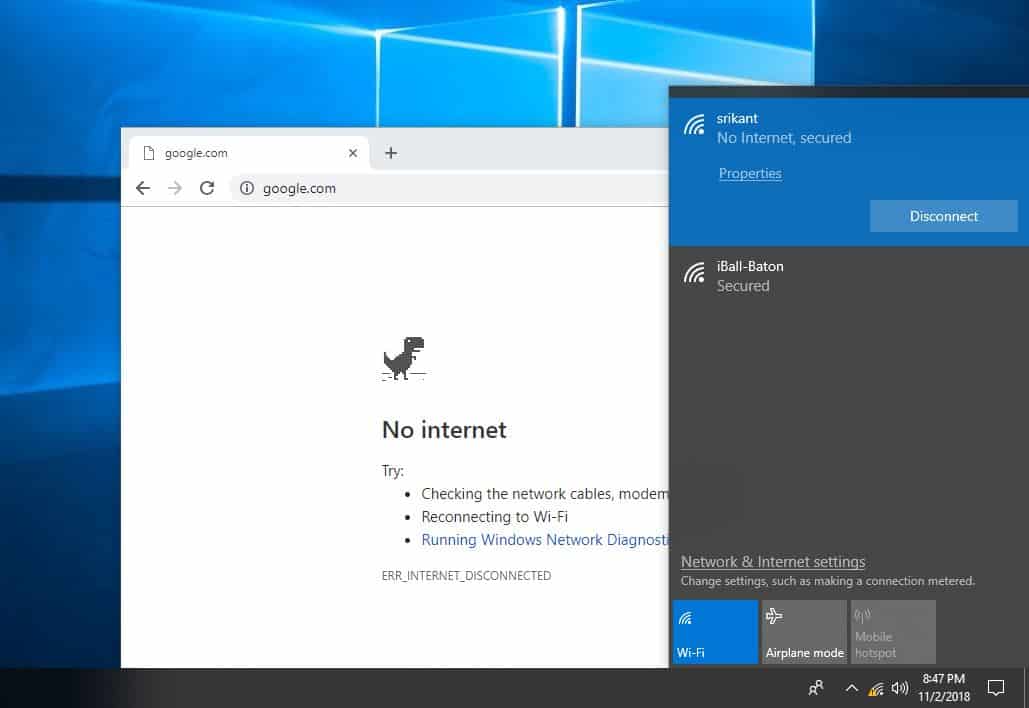
Có rất nhiều cách khắc phục lỗi No Internet, secured trên Windows 10 2004 trở về sau, mình sẽ liệt kê ra 4 cách phổ biến tuy nhiên ae chỉ cần quan tâm cách 4 là cách ổn định nhất.
#Cách 1: là cách phổ biến nhất hầu hết các kết quả Google chia sẻ, như đề cập ở trên các bạn có thể chỉnh DNS trong phần setting Network của Windows 10 đổi DNS sang của Google là 8.8.8.8 và 8.8.4.4 như hình. Nhấn OK rồi Restart lại máy tính là được.
Nhược điểm là: có đôi lúc máy mình vẫn bị No Internet phải restart lại máy mới được. Nhiều lúc đang làm việc dở restart lại khá khó chịu, tuy nhiên không phải bạn nào cũng bị như mình, mình thấy nhiều bạn comment cách này OK nhất.
#Cách 2: các bạn có thể chạy CMD với quyền admin, dán câu lệnh sau vào CMD và nhấn Enter: netsh int ip reset sau đó Restart máy tính lại là được.
Ban đầu mình hay dùng cách 1 nhưng thỉnh thoảng bị No Internet, mình chạy câu lệnh netsh int ip reset thì OK, không cần Restart lại máy nên vẫn làm việc tiếp được.
#Cách 3: nhấn nút Windows + R, gõ regedit => Enter để vào regedit, sau đó vào theo đường dẫn sau: Computer\HKEY_LOCAL_MACHINE\SYSTEM\CurrentControlSet\Services\NlaSvc\Parameters\Internet , các bạn thay đổi giá trị các khóa tương ứng thành:
- ActiveDnsProbeContent: 8.8.8.8
- ActiveDnsProbeContentV6: 2001:4860:4860::8888
- ActiveDnsProbeHost: google.com
- ActiveDnsProbeHostV6: google.com
- EnableActiveProbing: 1
… như hình dưới:
#Cách 4: đây là cách cuối cùng theo mình thấy ổn định và triệt để nhất, thực ra nó chính là cách thứ 3 nhưng đã được tạo các bước sẵn trong 1 file .reg, người dùng chỉ cần double-click vào file Fix-loi-No-Internet-Wifi-2004-sharengay.reg, nhấn Run (nếu có), nhấn Yes để chạy, cuối cùng khởi động lại máy là xong. Cũng không có virust gì nên ae yên tâm, có thể xem vài dòng code trực tiếp ở link này.
- Link tải file: Fix-loi-No-Internet-Wifi-2004-sharengay.reg
- Link check Virustotal: nhấn để xem kết quả check
- Lưu ý: cách này lúc mới mở máy có mấy lần báo icon No Internet nhưng khoảng vài giây sau là được.
Mình đã thử nghiệm trên máy bàn cài bản Windows 10 20H2 đang chạy dùng ngon lành nên chia sẻ lại cho mọi người. Hi vọng bài viết này giúp ích ae.

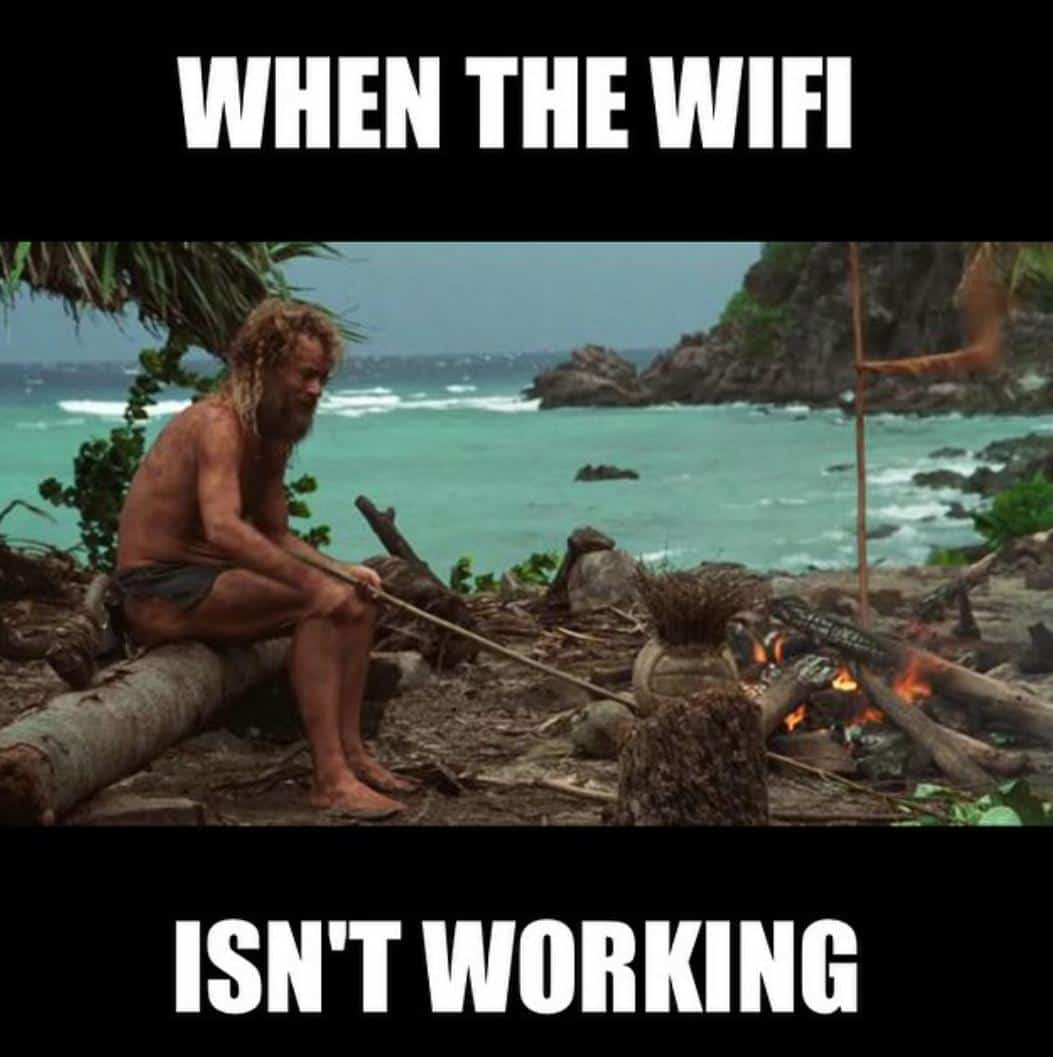
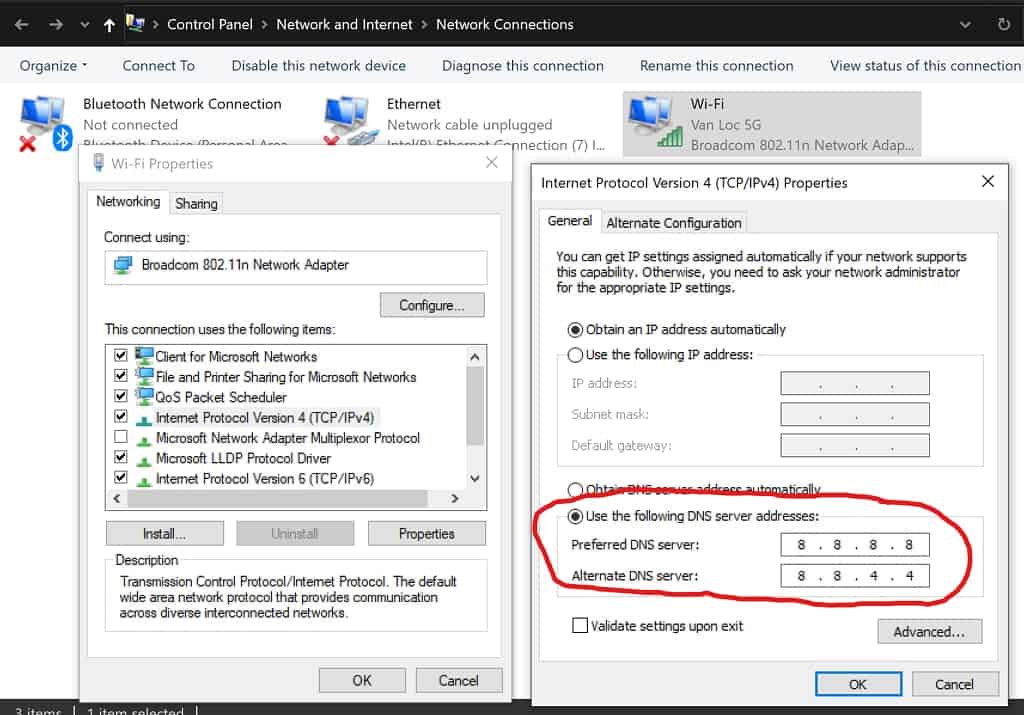












máy mình ko vô liên minh thì mạng căng đét ra, nhưng vô là lại mất kết nối:((cay
Máy em thì báo No Internet mà vẫn vào net bình thường :v
máy a cũng z, nhưng mấy game như Liên minh mặc dù No Internet vô mạng được nhưng nó tự out liên minh ra. Cay vãi nồi. Cái Bitvishe SSH Client cũng z.
Những app từ MS store thì không 😀
Mấy app từ Ms Store báo icon No Internet là ko vào được ak b
Máy mình cũng vậy, chướng mắt thiệt á